Как добавить слайдер избранного контента в WordPress
Опубликовано: 2022-06-30Вы хотите добавить слайдер избранного контента в WordPress , но не знаете, как это сделать? Вы находитесь в правильном месте. Это руководство покажет вам, как настроить и отображать рекомендуемый контент различными способами с помощью плагина.
Что такое слайдер избранного контента?
Ползунок рекомендуемого контента — это просто слайдер для отображения рекомендуемого контента . Его можно использовать для отображения рекомендуемого контента в виде слайд-шоу изображений или видео на вашем веб-сайте WordPress. При их использовании вы также можете выбрать, будут ли они переходить автоматически или на основе ввода пользователя.
Слайдер избранного контента — отличный вариант для владельцев веб-сайтов WordPress, чтобы привлечь внимание к своему эксклюзивному контенту . Вы можете добавить слайдер рекомендуемого контента на свой веб-сайт WordPress, чтобы отображать новейший контент, а также более старый, но самый популярный контент или продукт вашего веб-сайта.
Они привлекают внимание к содержимому в дизайне слайдов, отображая привлекательные фоновые обои, заголовок и небольшое введение в то, что посетитель может найти внутри. Слайды имеют стрелки с обеих сторон для следующего и предыдущего слайдов. Вы также можете просмотреть другие блоги чуть ниже основного слайда в меньшем форм-факторе.
Теперь, когда мы узнали, что такое слайдер функционального контента, давайте рассмотрим, почему вы также должны добавить слайдер функционального контента на сайт WordPress.
Зачем добавлять слайдер избранного контента в WordPress?
Допустим, у вас есть эксклюзивные новости, которые вы хотите показать своим посетителям через свой веб-сайт WordPress. Или у вас есть история, ставшая главным событием месяца, или вы проливаете свет на продукт недели. Что вы делаете?
Вы демонстрируете свой уникальный контент на главной странице вашего сайта. Здесь возникает необходимость добавить слайдер рекомендуемого контента на сайты WordPress, поскольку он имеет особый способ организации этих историй и привлечения внимания посетителей.
Далее мы можем разделить преимущества использования слайдера рекомендуемого контента на вашем веб-сайте на две основные категории.
Лучшее представление избранного контента
Во-первых, это повышает эргономику вашего сайта. Плитка и блоки в наши дни немного старомодны и скучны. Они прекрасно работают, если у вас есть веб-сайт десятилетней давности, верно? Но сейчас современный дизайн веб-сайтов сильно изменился.
Содержание, а также презентация имеют значение. У вас может быть превосходно написанная часть статьи, но если она представлена неправильно, она рано или поздно потеряет свою ценность. Таким образом, слайдер рекомендуемого контента на вашем сайте WordPress представит продукт или статью с основным акцентом.
Это также сделает ваш сайт более привлекательным для посетителей.
Легкий доступ к рекомендуемому контенту
Во-вторых, вследствие первого преимущества увеличивается количество посетителей. В настоящее время пользователи любят легкий доступ ко всему. Отличный контент без легкого доступа не получит того внимания, которого он заслуживает.
Таким образом, когда вы добавляете слайдер рекомендуемого контента на сайты WordPress, каждый посетитель может быстро просмотреть весь специальный контент, который вы предлагаете. Таким образом, больше людей будут развлекаться, и они обязательно добавят ваш сайт в закладки, чтобы посещать его снова и снова.
Я надеюсь, что вы уже поняли необходимость слайдера рекомендуемого контента для вашего сайта WordPress. Давайте продолжим и узнаем, как выбрать правильный плагин и добавить слайдер рекомендуемого контента на сайты WordPress.
На что обращать внимание в плагине Featured Slider Slider
Большинство тем WordPress поставляются предварительно упакованными, по крайней мере, с базовым уровнем функциональности слайдера. Но вам, возможно, все же придется рассмотреть другие варианты, такие как плагины, которые помогут вам добавить слайдер избранного контента на ваш сайт WordPress.
Использование плагина — это самый быстрый способ добавить слайдер для рекомендуемого контента и улучшить взаимодействие с пользователем на вашем сайте. Такие решения, как плагины для слайдеров, не только выделяют наиболее важный контент на странице, но и делают его более визуально привлекательным и интерактивным.
Однако если они настроены неправильно, плагины-слайдеры могут оказать негативное влияние на сайт. Итак, прежде чем мы перейдем к процессу, давайте рассмотрим некоторые вещи, которые нужно искать в плагине слайдера избранного контента для WordPress.
Простота использования
Если вы только начинаете заниматься веб-разработкой, вам следует искать слайдер, поддерживающий функцию перетаскивания. Это значительно упростит вам создание слайдера изображений, соответствующего вашим конкретным требованиям.
С другой стороны, вы можете захотеть использовать слайдер, который имеет несколько более продвинутых функций, только если вы опытный веб-мастер или гений WordPress. Эти плагины слайдера были созданы программно. Таким образом, их настройка потребует некоторого понимания кодирования.
Эргономика и дизайн
Не каждый плагин слайдера будет иметь одинаковые типы слайдеров в своей установке по умолчанию. Некоторые могут просто позволить вам создавать простые слайдеры изображений, в то время как другие предоставят вам широкий выбор альтернатив, когда дело доходит до стиля и дизайна вашего слайд-шоу.
Слайдеры-карусели, слайдеры видео, слайдеры статей и слайдеры продуктов — одни из наиболее распространенных форм слайдеров, используемых на веб-сайтах WordPress. Каждый из них имеет свои индивидуальные характеристики и по-разному вносит свой вклад в ваш сайт.
Настройка
Аналогично тому, что обсуждалось ранее, не все ползунки предоставят вам одинаковые возможности настройки. В то время как некоторые будут жесткими и предоставят вам только готовые проекты, другие будут гибкими и позволят вам вносить изменения практически во все аспекты дизайна.
Ответная реакция
Имейте в виду, что потребители заходят на ваш сайт не только со своих настольных компьютеров. Значительное количество пользователей также получают к нему доступ через свои мобильные устройства. Это указывает на то, что вам потребуется ползунок, который реагирует и будет правильно отображаться независимо от типа используемого браузера или устройства.
Цена
Когда дело доходит до выбора плагина слайдера для WordPress, цена является важным фактором. Некоторые из них будут бесплатными, а другие будут взимать плату за доступ к премиальным функциям.
К настоящему времени вы знакомы с ключевыми моментами, которые следует учитывать при выборе правильного плагина для добавления слайдера рекомендуемого контента на сайт WordPress. Далее давайте подробно рассмотрим процесс его использования.
Как добавить слайдер избранного контента в WordPress
Как уже упоминалось, самый простой способ добавить слайдер рекомендуемого контента в WordPress — использовать плагин. В WordPress есть ряд плагинов, разработанных специально для добавления рекомендуемого контента в WordPress. Однако для этой демонстрации мы будем использовать рекомендуемый контент и слайдер WP .
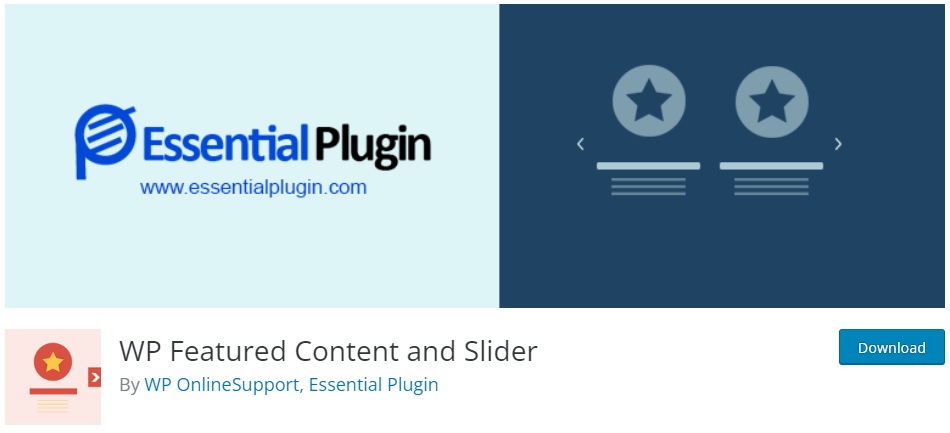
Это бесплатный плагин, позволяющий отображать слайдер избранного контента очень привлекательным и отзывчивым образом. Это также дает вам возможность выбирать из более чем 20 стилей сетки и ползунка, а также множество различных вариантов макета.
Помимо высокой совместимости с другими плагинами, этот плагин также гарантирует, что ваши любимые темы, такие как Avada и Divi, будут безупречно улучшены. То же самое касается конструкторов страниц, таких как Gutenberg, WPbakery/VC Composer, Siteorigin, Beaver и Elementor. Точно так же он также поддерживает пользовательские типы сообщений для их отображения вместе с ползунками.
Первый шаг к добавлению слайдера избранного контента — это добавление его плагина.
1. Установите и активируйте плагин
Чтобы добавить плагин на свой веб-сайт, вам необходимо сначала установить и активировать его.
Во-первых, вам нужно перейти на панель инструментов WordPress и войти в систему. Затем переместите курсор на « Плагины » в меню боковой панели. Когда откроется боковое меню, нажмите « Добавить новый ». Отсюда вы можете установить плагин двумя способами.
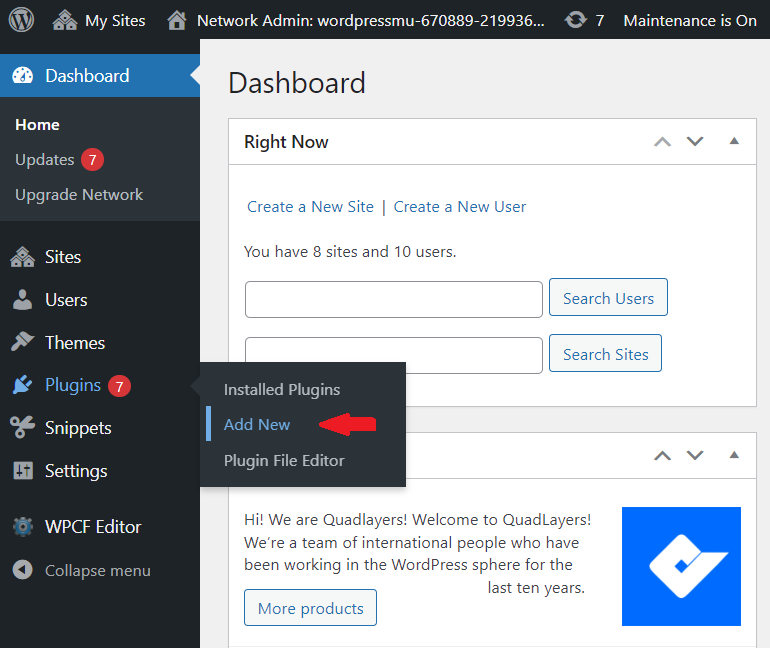
1.1. Загрузите и установите плагин
Первый вариант позволяет вам перейти на веб-сайт разработчика и загрузить ZIP-файл плагина непосредственно с сайта плагина.
Затем нажмите кнопку « Загрузить плагин » в меню «Плагины» панели управления WordPress. Теперь загрузите ZIP-файл сюда, нажав « Выбрать файл» . После загрузки плагина нажмите кнопку « Установить сейчас» , чтобы установить плагин.
Установка плагина займет несколько секунд. Как только плагин будет установлен, активируйте плагин.
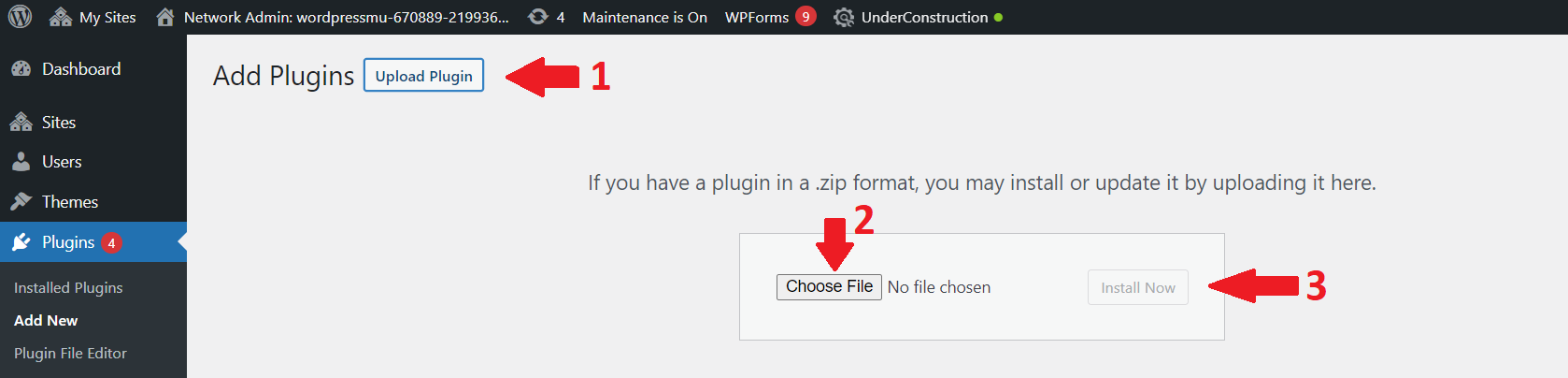
Если вам нужна дополнительная помощь в этом процессе, вы можете ознакомиться с нашим подробным руководством по установке плагина WordPress вручную.
1.2. Установите плагин через библиотеку WordPress.
Вы также можете установить плагин прямо из библиотеки плагинов WordPress на свой сайт. Для этого перейдите в « Плагины»> «Добавить новый» на панели управления WordPress и найдите ключевые слова плагина. Просто введите «WP Featured Content and Slider» в строку поиска, и вам будут показаны результаты.

После того, как вы найдете плагин, нажмите кнопку « Установить сейчас» , чтобы установить плагин.
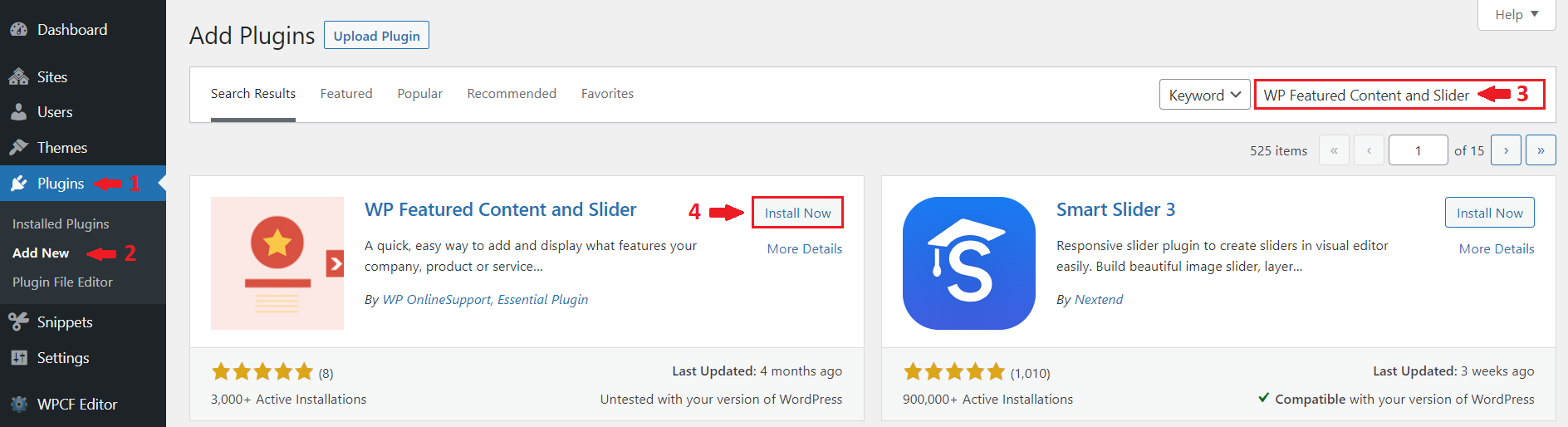
После установки активируйте плагин на своем сайте.
Итак, мы преодолели одно большое препятствие. Разве это не было легко? Просто продолжайте следить за новостями, и мы пройдем мимо следующего, а именно «Как использовать слайдер избранного контента».
2. Добавьте и отобразите слайдер избранного контента в WordPress
В этом разделе мы обсудим различные способы добавления рекомендуемого контента на ваш сайт.
2.1. Создайте рекомендуемый контент
Чтобы создать публикацию с избранными медиафайлами, сначала перейдите в раздел « Избранный контент» > «Добавить контент » на панели инструментов. Это новое меню, которое будет добавлено на панель инструментов после активации плагина.
Теперь добавьте заголовок вашего сообщения в нужное поле, а затем добавьте описание сообщения в поле ниже.
Затем вы можете посмотреть направо, и там вы найдете блок для избранного изображения. Нажмите «Установить избранное изображение» и выберите изображение из своей медиатеки или загрузите его прямо из хранилища вашего компьютера.
Наконец, вы также можете добавить значок избранного контента, нажав «Font Awesome».
И вы можете опубликовать свой пост с избранным изображением.
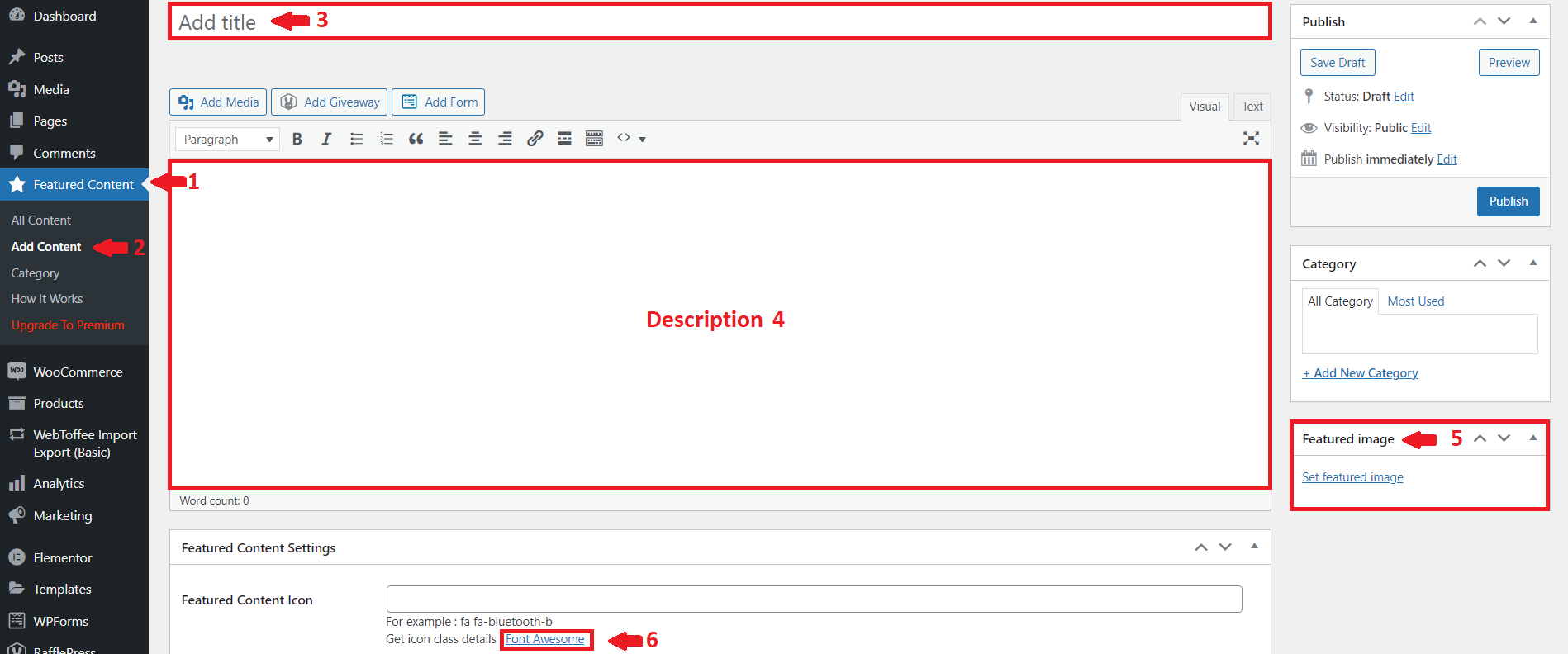
2.2. Создайте категории для избранного контента
Чтобы отобразить несколько материалов, вам необходимо отсортировать медиафайлы по разным категориям. Вы можете создать эти категории на одной странице.
Чуть выше блока Featured image есть блок для добавления новых категорий. Во-первых, нажмите на ссылку « + Добавить новую категорию », и блок расширится. Теперь в поле ниже введите название категории и выберите, является ли она подкатегорией другой категории. Наконец, нажмите « Добавить новую категорию », и вы увидите новую категорию, созданную чуть выше, с флажком, как показано на изображении ниже:
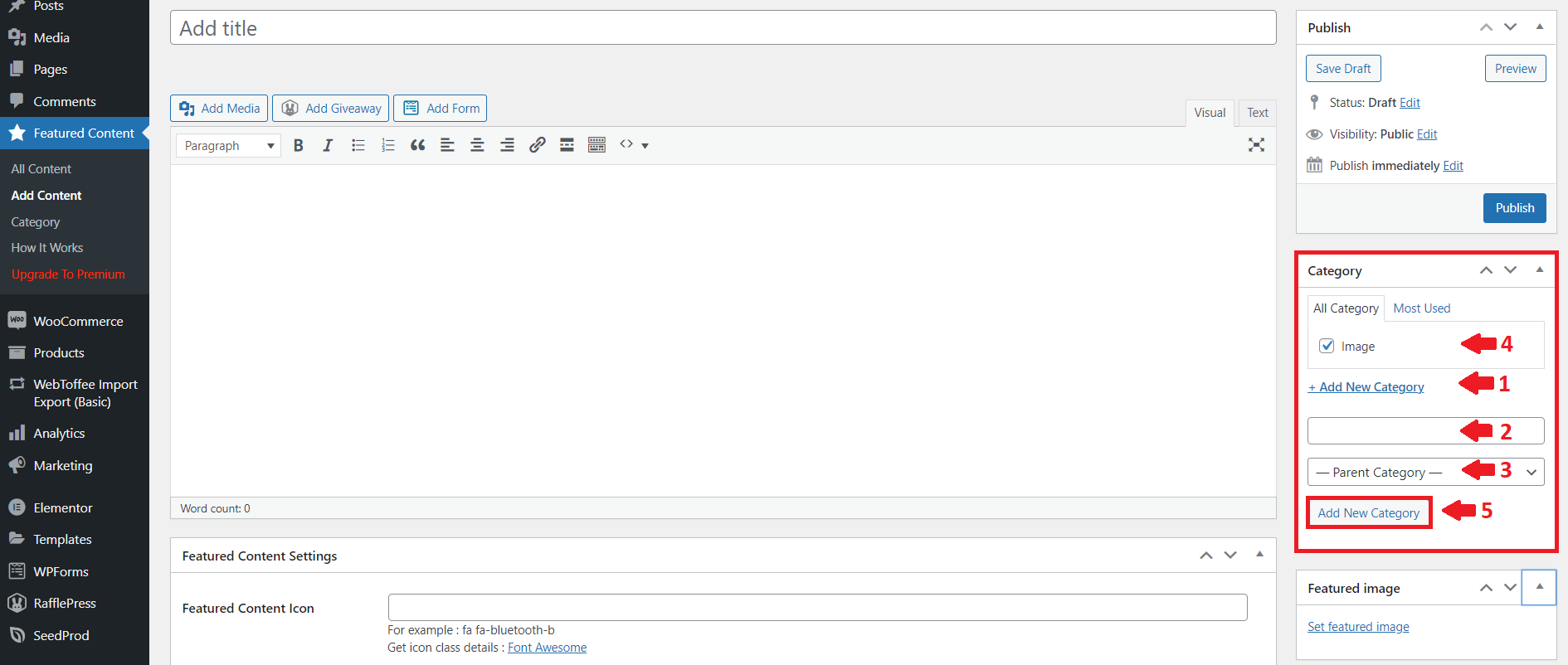
2.3. Добавьте слайдер, используя блоки WordPress.
Существует простой способ добавить слайдер рекомендуемого контента в WordPress с помощью редактора блоков Gutenberg. Просто откройте редактор страницы, на которую вы хотите добавить слайдер избранного контента.
Добавьте сюда новый блок и в списке блоков Гутенберга найдите « Слайдер избранного контента ». Когда вы добавите блок слайдера рекомендуемого контента, вы увидите параметры, относящиеся к этому блоку, в правой части страницы.
2.4. Отображение слайдера рекомендуемого контента в WordPress с помощью шорткодов
Если вы хотите отобразить рекомендуемый контент с некоторыми дополнительными вариациями, плагин поставляется с несколькими шорткодами, которые вы также можете увидеть.
[featured-content] — шорткод для сетки рекомендуемого контента.
[featured-content-slider] — шорткод для добавления слайдера рекомендуемого контента в WordPress.
[featured-content grid=”2″ design=”design-1″] – Определите параметры дизайна и сетки.
[избранный-контент post_type="избранный_пост"] и [избранный-контент-слайдер post_type="избранный_пост"]
Просто добавьте эти шорткоды на страницу или запись вашего веб-сайта, где вы хотите отобразить слайдер избранного контента. После этого все, что вам нужно сделать, это обновить страницу или публикацию.
Вот и все! Вот как вы добавляете слайдер избранного контента в WordPress.
Бонус: установка и отображение избранных товаров в WooCommerce
Вы уже знакомы с добавлением избранного контента и слайдеров в WordPress. Но если у вас есть магазин WooCommerce, отображение рекомендуемых продуктов также может быть очень полезным для вас. В качестве бонуса в этом разделе мы покажем вам, как именно это сделать.
Рекомендуемые продукты — это продукты, которые вы хотите выделить в своем интернет-магазине. Они включают в себя самые популярные товары, которые в большинстве случаев имеют наибольшую прибыль. Точно так же вы также можете выделить популярные, трендовые, новые, сезонные или спонсируемые продукты в качестве рекомендуемых продуктов.
Установка рекомендуемых продуктов WooCommerce может действительно увеличить ваши продажи. Но прежде чем отображать их, вам нужно сделать их популярными продуктами в WooCommerce.
Установите рекомендуемые продукты в WooCommerce
Вы можете легко установить продукт как представленный на панели инструментов WooCommerce несколькими способами. Но удобнее всего через страницу редактирования товара. Вы также можете создать новый рекомендуемый продукт с помощью этого метода.
Просто перейдите в « Продукты» > «Добавить новый» , чтобы добавить новый продукт с панели инструментов WooCommerce. Если вы хотите отредактировать существующий продукт, перейдите в раздел « Продукты» > «Все продукты» . Затем найдите продукт, используя панель поиска в правом верхнем углу, и нажмите « Изменить », чтобы продукт был представлен.
Вы будете перенаправлены на страницу редактирования продукта, где вы увидите видимость каталога продуктов. Измените видимость, нажав Редактировать . Установите флажок « Это рекомендуемый продукт » и нажмите « ОК ». Если это новый продукт, добавьте подробности и опубликуйте его.
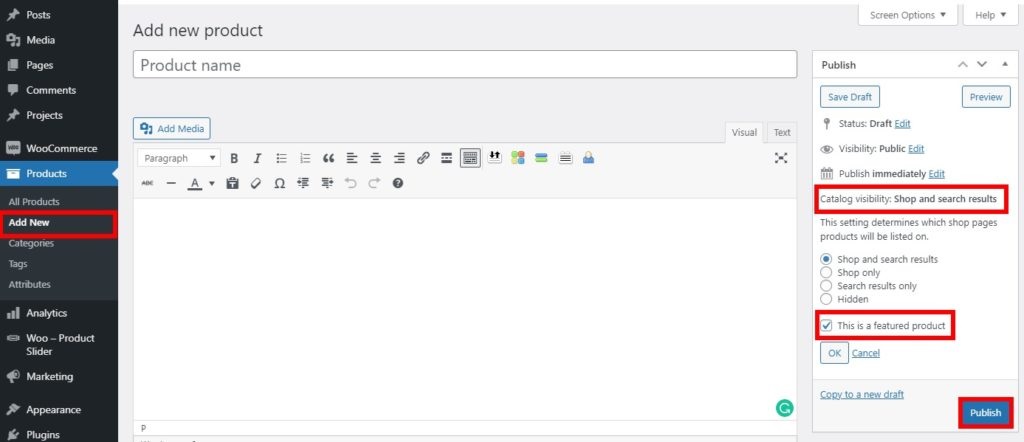
Просто нажмите « Обновить» , если вы работаете с уже существующим продуктом. Это сделано! Этот продукт теперь будет заметно представлен на вашем веб-сайте.
Отображение рекомендуемых продуктов WooCommerce
Отображение рекомендуемых продуктов — это следующий шаг после их настройки. Опять же, есть много способов показать избранные продукты. Но самый эффективный подход — использование шорткода.
Вы можете использовать шорткоды WooCommerce, чтобы демонстрировать рекомендуемые продукты вашего магазина на любой странице или в публикации.
Чтобы отобразить рекомендуемые продукты на вашем веб-сайте, вы можете использовать следующий шорткод:
Кроме того, у вас есть возможность изменить способ отображения рекомендуемых продуктов в зависимости от ваших предпочтений. Давайте посмотрим на этот шорткод, например:
Используя этот шорткод, макет с тремя столбцами будет отображать шесть рекомендуемых продуктов на странице.
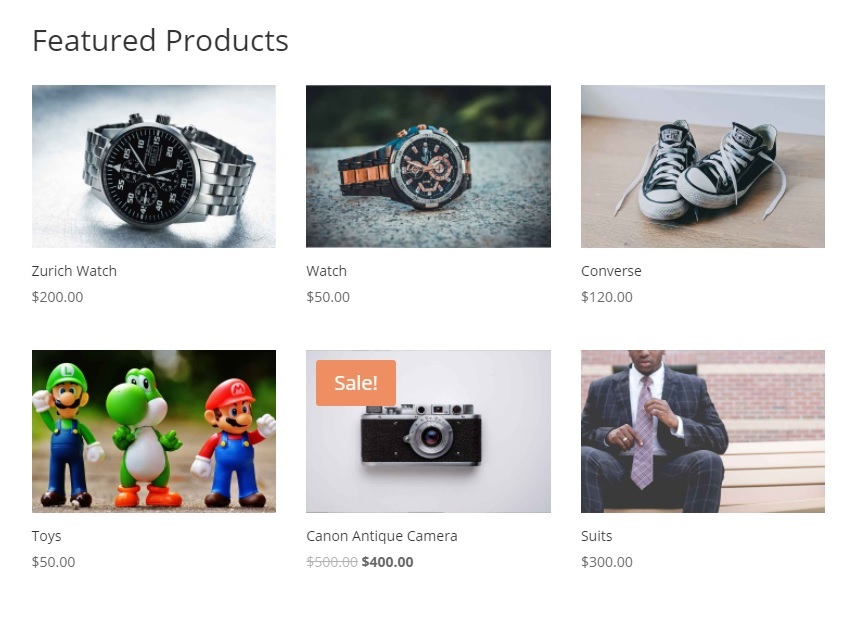
Вы также можете ознакомиться с нашим руководством по отображению рекомендуемых продуктов в WooCommerce, если хотите узнать больше о способах их установки и отображения. Убедитесь, что вы правильно настроили WooCommerce на своем веб-сайте, используя одну из совместимых тем WooCommercec. Это позволит избежать конфликтов тем или плагинов на вашем сайте.
Вывод:
Теперь, когда вы прочитали эту статью, одна вещь должна быть ясной в вашей голове. Вам нужно добавить слайдер рекомендуемого контента на свой сайт WordPress, чтобы максимизировать не только эргономику вашего магазина или веб-сайта, но и продажи и, следовательно, прибыль.
Понимание необходимости слайдера с рекомендуемым контентом — это одно, а понимание правильного выбора для вашей работы — другое. Далее в статье мы попытались настроить критерии для поиска наилучшего соответствия требованиям. Критерии включали:
- Простота использования
- Эргономика и дизайн
- Настройка
- Ответная реакция
- Цена
Затем мы рассмотрели некоторые из лучших доступных плагинов, которые соответствуют вышеуказанным критериям для правильного выбора слайдеров рекомендуемого контента.
Наконец, статья освещает пошаговый процесс установки и активации плагина. Чтобы получить максимальную отдачу от выбранного нами плагина, мы обсудили несколько вариантов добавления слайдера рекомендуемого контента в WordPress. К ним относятся:
- Создание избранного контента
- Создание категорий избранного контента
- Добавление слайдера с помощью блоков WordPress.
- Отображение слайдера с помощью шорткодов
Преимущества добавления слайдера избранного контента на ваш сайт WordPress безграничны, и, как вы узнали из этого поста, это не самая сложная задача в этом мире.
Итак, можете ли вы добавить слайдер для избранного контента на свой сайт? Пожалуйста, дайте нам знать в комментариях.
Между тем, вот еще несколько статей, которые могут помочь вам настроить свой веб-сайт:
- Как улучшить SEO WordPress
- Советы по заработку на WordPress
- Как включить режим обслуживания в WordPress
